조작 패널 표시 설정
조작 패널 화면 설정을 지정할 수 있습니다.
상황확인/중지 화면에 대한 액세스 제한
로그인 서비스를 사용하는 경우 상황확인/중지 화면에 대한 액세스를 제한할 수 있습니다.
1.
 (설정/등록)을 누릅니다.
(설정/등록)을 누릅니다. 2.
[관리 설정] → [디바이스 관리] → [인증 전의 작업상황 표시]를 누릅니다.
3.
[설정] → [확인]을 누릅니다.
[인증 전의 작업상황 표시]가 '해제'로 지정된 경우
 : 표시됨
: 표시됨-: 표시되지 않음
|
로그인 상태
|
상황 확인/중지 화면
|
|
|
[복사/인쇄], [송신], [수신], [저장]
|
[소모품 확인]
|
|
|
로그인 전
|
-
|
 |
|
로그인 후
|
 |
 |
|
중요
|
|
인증 전의 작업 상황 표시 모드를 [해제]로 설정하더라도 로그인 서비스를 설정한 경우에만 상황확인/중지 화면에 대한 액세스가 제한됩니다.
|
다른 사용자의 작업을 실행하지 못하도록 사용자 제한
사용자 인증 사용 사용 시 상황 확인/취소 화면에서 다른 사용자의 작업을 실행하지 못하도록 사용자를 제한할 수 있습니다.
|
참고
|
|
이 설정은 사용자 인증 사용 사용 시에만 표시됩니다.
|
1.
 (설정/등록)을 누릅니다.
(설정/등록)을 누릅니다.2.
[관리 설정] → [디바이스 관리] → [인증 사용자 이외의 작업 조작 제한]을 누릅니다.
3.
제한할 기능에 대해 [설정]을 선택하고 →[확인]을 누릅니다.
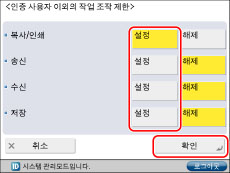
상황 확인/중지 화면에서 작업 이력 표시
상황확인/중지 화면에서 작업 이력을 표시할지를 설정할 수 있습니다. 상황확인/중지 화면의 표시 정보는 "상황확인/중지."를 참고하십시오.
1.
 (설정/등록)을 누릅니다.
(설정/등록)을 누릅니다. 2.
[관리 설정] → [디바이스 관리] → [작업이력 표시]를 누릅니다.
3.
[설정] → [확인]을 누릅니다.
작업 이력을 표시하지 않으려면 [해제] → <관리 소프트웨어로부터 작업이력 취득>에 대해 항목을 설정하고 → [확인]을 누릅니다.
관리 소프트웨어를 사용하여 작업 이력을 수집하려면 [허가]를 누릅니다.
관리 소프트웨어를 사용하여 작업 이력을 수집하려면 [허가]를 누릅니다.
자동 리셋 설정 변경 제한
이 모드를 '설정'으로 지정할 경우 일반 사용자가 다음 기능을 조작할 수 없습니다.
[환경 설정](설정/등록)의 [자동클리어 시간](See "자동 클리어 시간.")
[환경 설정](설정/등록)의 [자동클리어 후의 기능](See "자동 클리어 후 기본 화면.")
1.
 (설정/등록)을 누릅니다.
(설정/등록)을 누릅니다. 2.
[환경 설정] → [타이머/전력 설정] → [자동클리어 이행 시간 제한]을 누릅니다.
3.
[설정] → [확인]을 누릅니다.
자동 리셋 설정 변경을 제한하지 않으려면 [해제]를 누릅니다.